Med introduksjonen av App Library i iOS 14 lar Apple deg endelig enten skjule eller slette startskjermen på iPhone. Imidlertid ble iPad-brukere utelatt fra blandingen, det vil si frem til iPadOS 15. Med utgivelsen av den nyeste versjonen av iPadOS kan du nå slette startskjermen eller til og med gå så langt som å omorganisere dem.
Innhold
- Relatert lesing
- Slik sletter du startskjermen på iPhone og iPad
- Hvordan omorganisere startskjermen på iPhone og iPad
-
Ett skritt nærmere full tilpasning
- Relaterte innlegg:
Relatert lesing
- Hvilke iPhones er kompatible med iOS 15?
- iOS 15-funksjoner drar endelig nytte av iPhones nevrale motor
- Alt som er nytt i iOS 15
- Alt nytt i iPadOS 15: En velkommen forbedring
Slik sletter du startskjermen på iPhone og iPad
Hvis du er noe som oss her på AppleToolBox, har du flere apper lastet ned enn du er klar over. Og i stedet for å være misunnelig på App-skuffen som tilbys på Android-telefoner, har vi noe lignende med App Library. Mens dette først ble introdusert med iOS 14 for iPhone, bringer Apple det nå til iPad med iPadOS 15. Så uten videre adieu, hvis du ønsker å rydde opp i iPhone eller iPad litt, her er hvordan du kan slette startskjermen på iPhone og iPad:

- Trykk og hold på en tom plass på startskjermen for å gå inn i "jiggle-modus".
- Trykk på raden med prikker nederst, over dokken.
- Fra rutenettet med startskjermer som vises, trykk på sirkelen under siden du vil slette.
- Nå som den ikke er aktiv, trykker du på minusikonet (-) øverst til venstre på siden for å slette startskjermen.
- Trykk på Ferdig øverst til høyre på iPhone eller iPad.
Det er det! Du har nettopp slettet en av startskjermene på iPhone og iPad. Og bare som en påminnelse, dette vil faktisk ikke slette noen av appene som var på startskjermene. I stedet fortsetter de å være i appbiblioteket for rask og enkel tilgang.
Hvordan omorganisere startskjermen på iPhone og iPad
En ny funksjon som kommer til både iPhone og iPad med iOS 15 er muligheten til å omorganisere startskjermen. Med iOS 14 var dette ikke tilgjengelig, og i stedet kan du bare skjule startskjermen eller få den til å vises igjen når du ruller. Men her er hvordan du kan omorganisere startskjermen på iPhone og iPad med iOS og iPadOS 15:
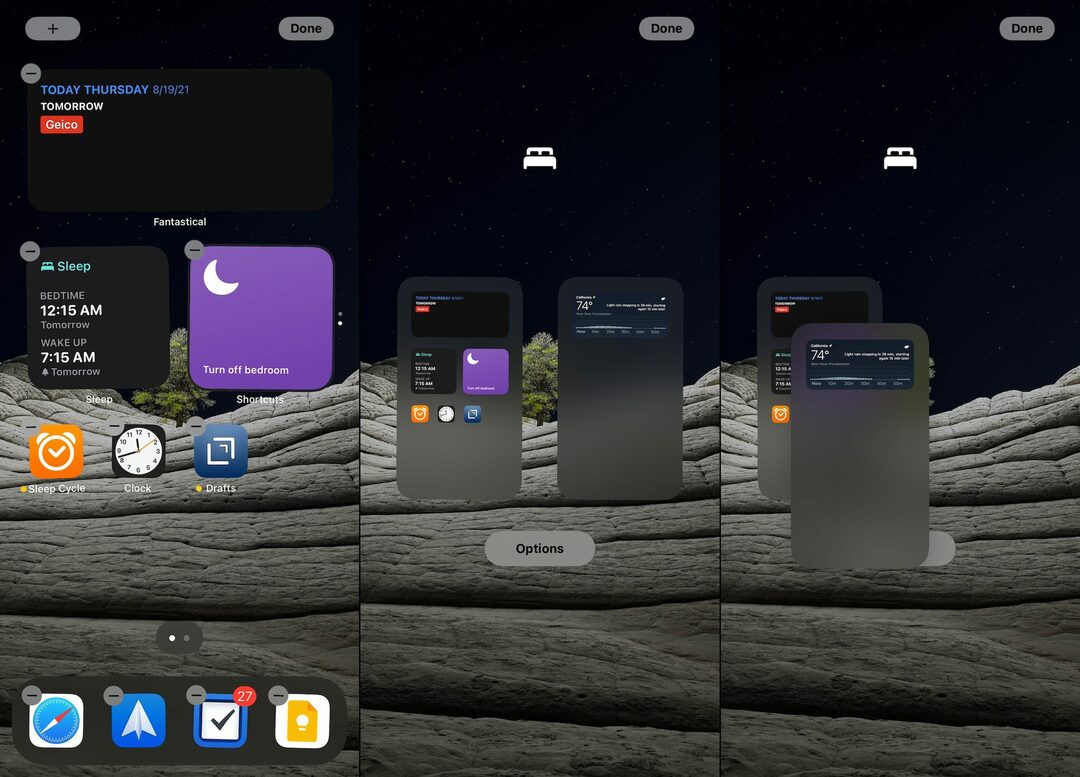
- Trykk og hold på en tom plass på startskjermen for å gå inn i "jiggle-modus".
- Trykk på raden med prikker nederst, over dokken.
- Fra rutenettet med startskjermer som vises, trykk og dra siden til posisjonen du vil ha den.
- Hvis du for eksempel vil flytte en side til forsiden, drar du den bare til venstre på iPhone- eller iPad-skjermen.
- Trykk på Ferdig øverst til høyre på iPhone eller iPad etter at du har omorganisert startskjermene.
Ett skritt nærmere full tilpasning

Det ser definitivt ut til at Apple beveger seg nærmere og nærmere å tilby full tilpasning på iPhone og iPad. Selvfølgelig er det Apple, og hele den "inmurte hagen" er fortsatt en ting, så det er sannsynligvis bare en drøm på dette tidspunktet. Men med tillegg av appbiblioteket og det faktum at Apple ikke avbrøt snarveiene for å bruke tilpassede ikoner, er det en sjanse for at vi kan se mer tilpasning.
Apple gir brukerne mer og mer kontroll over hva enhetene deres kan gjøre, og vi går definitivt i riktig retning. Det er flott å se disse funksjonsendringene, spesielt fra noen som pleide å bruke altfor mye tid på jailbreak-scenen på den tiden.
Andrew er en frilansskribent basert på østkysten av USA.
Han har skrevet for en rekke nettsteder gjennom årene, inkludert iMore, Android Central, Phandroid og noen få andre. Nå tilbringer han dagene med å jobbe for et HVAC-selskap, mens han ser på som frilansskribent om natten.